ОФД — вход в личный кабинет на официальном сайте lk.ofd.ru
Все кассы, независимо от вида деятельности организации, передают данные в ФНС. В качестве посредника выступает Оператор фискальных данных (ОФД). Он собирает и обрабатывает поступившую информацию, а затем передаёт её в налоговую. Система позволяет контролировать кассовый режим на предприятии и облегчает сдачу отчётности.
В обзоре мы подробно расскажем о регистрации личного кабинета на сайте ОФД, а также опишем его возможности. Помимо этого Вы узнаете о том, как установить программное обеспечение для работы с ОФД.

Содержание
Преимущества ОФД сервиса
Основными преимуществами оператора фискальных данных можно назвать:
- гибкие тарифы на предоставляемые услуги;
- отправка чеков на электронную почту покупателя проходит бесплатно;
- дополнительные маркетинговые инструменты такие, как брендирование.
Брендирование чека
Многие компании стараются стать для своих клиентов более запоминающимися, поэтому на чеке можно увидеть бренд. Крупные организации, таким образом, подчёркивают статусность. Настроить брендирование чека можно в личном кабинете ОФД. Здесь Вы вставляете нужную информацию, логотип, баннер и даже настроить фон. Во всём этом Вам поможет конструктор, поэтому ещё до печати чека Вы будете видеть его макет.
В обзоре можно подробно ознакомиться с тем, как сделать брендирование чека в ОФД ру:
Регистрация в системе на сайте lk.ofd.ru
Подключение к системе ОФД начинается с регистрации личного кабинета на официальном сайте оператора. В форме авторизации внизу перейдите по ссылке “Зарегистрироваться”.
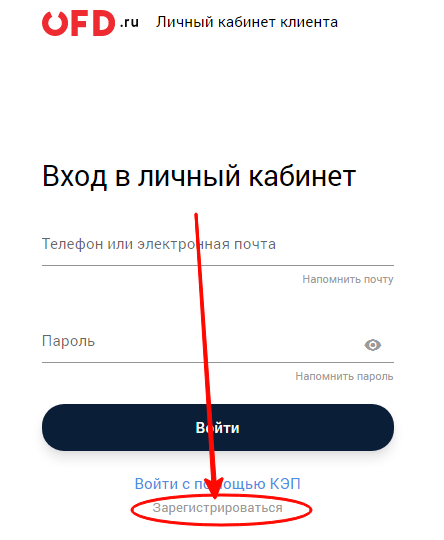
На открывшейся странице в поле введите контактную информацию: номер сотового телефона или адрес электронной почты. Эти данные будут привязаны к личному кабинету.
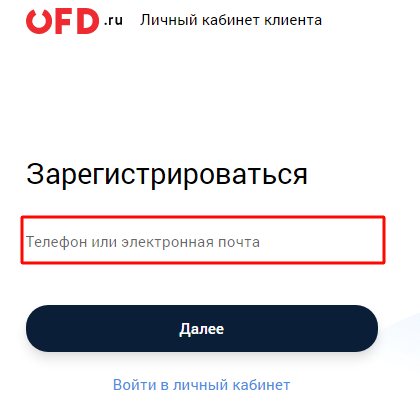
Вам отводится 3 минуты на ввод кода, полученного по указанным контактам. Повторите значение в открывшейся строке, чтобы перейти к заполнению анкеты пользователя. Если Вы не успели ввести пароль, то по истечение 3 минут появится кнопка “Повторить”.
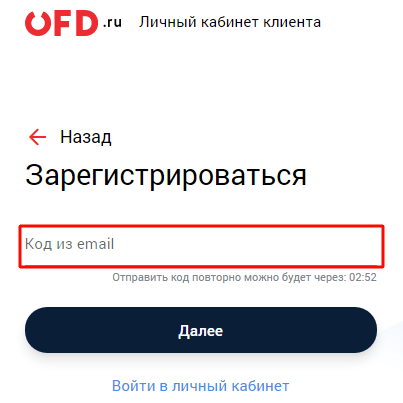
На следующем шаге заполняем небольшую анкету:
- фамилия, имя и отчество руководителя организации;
- установить пароль и повторить его в строке ниже;
- номер сотового телефона.
Справка! Данные вводите корректно и достоверно, чтобы потом не было проблем с авторизацией в личном кабинете и восстановлением доступа к нему.
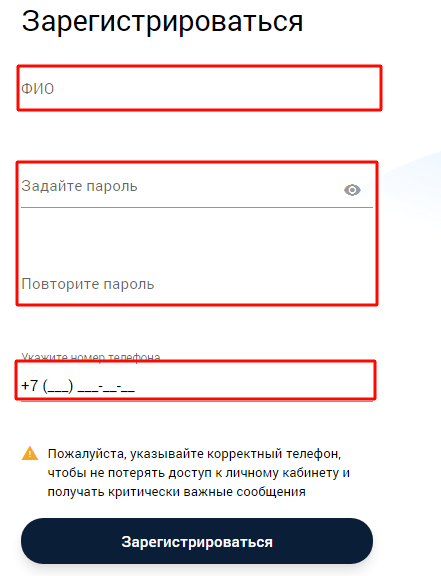
По окончании действий появится сообщение об удачной регистрации и предложений войти в личный кабинет.
Вход в личный кабинет ОФД
Всегда входить в личный кабинет нужно только с официального сайта ОФД. На главной странице вверху справа кликните по ссылке “Войти в ЛК”.
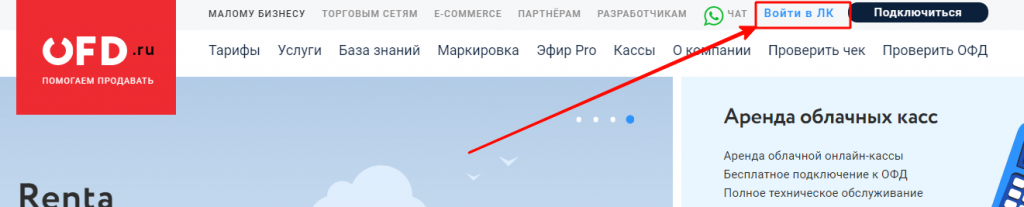
На следующем этапе открывается форма авторизации. Вход в ней можно осуществить несколькими способами, поэтому ниже мы расскажем о каждом из них более подробно.
Вход по логину и паролю
В качестве логина выступает адрес электронной почты, который Вы указали при регистрации личного кабинета на сайте ОФД. Введите его в верхнее поле, а в нижнем укажите пароль.
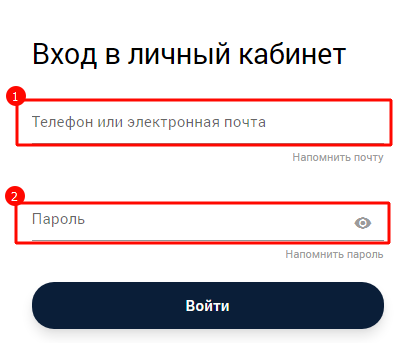
Внимание! При первичной авторизации появится страница с приветственным сообщением и просьбой ввести ИНН и КПП организации для продолжения работы в системе.
Войти по номеру телефона
Если Вы не помните адрес электронной почты, то можно вместо него указать номер сотового телефона. Это значение должно совпасть с данными в личном кабинете. Обычно в качестве мобильного номера вводят данные руководителя организации или главного бухгалтера. Форма для авторизации единая для всех способов.
Вход в кабинет оператора фискальных данных по сертификату
В личный кабинет ОФД можно войти не только по логину и паролю, но и по сертификату ключа электронной подписи. Для этого в форме авторизации под кнопкой “Войти” кликните по ссылке “Войти с помощью КЭП”.
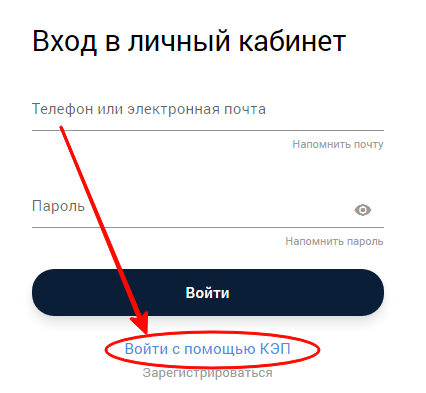
Система проверяет наличие драйверов и ключа ЭЦП. Только после успешной проверки вход в личный кабинет будет осуществлён.
Восстановить логин и пароль
Если пароль от личного кабинета был забыт или потерян, то не стоит переживать по данному поводу. В форме авторизации Вы можете восстановить код доступа и даже попросить систему напомнить логин от профиля.
В зависимости от того, какую информацию Вам необходимо восстановить, под соответствующей строкой в правой части кликните по ссылке “Напомнить почту” или “Напомнить пароль”.
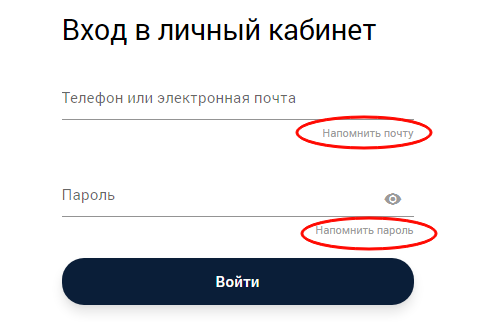
В первом варианте для идентификации организации потребуется указать ИНН. Во втором случае система запросит от Вас контактную информацию, указанную при регистрации.
Возможности личного кабинета
Удобство личного кабинета при работе на сайте ОФБ ру связано с предоставленными возможностями:
- контроль операций по всем кассам в совокупности и по каждой в отдельности за сутки и иные периоды;
- формирование сводных отчётов;
- выгрузка статистической информации по разным параметрам, позволяющая улучшить продажи;
- дополнительные сервисы: брендирование чека, генерация кодов на скидку, проверка подлинности чека.
Работа с кассовыми аппаратами в ЛК
Онлайн-кассы могут быть установлены в торговых сетях, кафе и интернет-магазинах. Но все они передают сведения по финансовым операциям в налоговую инспекцию через ОФД. Оператор служит связующим звеном и позволяет передавать пакеты информации в ФНС, хранить их при сбоях в системе, что обеспечивает надёжность и точность передачи данных.
Подключение OFD от Инитпро ОФД
У каждой онлайн-кассы есть свой оператор фискальных данных. Вы выбираете его при подключении к системе и пользуетесь услугами по передаче и хранению сведений. В любой момент можно сменить оператора на более удобного и надёжного. Например, Вы относились к Инитпро ОФД, а теперь желаете перейти на обслуживание к OFD.ru.
В личном кабинете пройдите регистрацию нового пользователя и заполните все данные по своей организации, укажите месторасположения онлайн-касс. Заявку на переход нужно подписать с помощью ЭЦП. После этого система формирует пакет документов для предоставления в ФНС, о чём Вы получите уведомление в личном кабинете ОФД ру.
Справка! В течение суток налоговая инспекция должна дать добро на переход от одного оператора фискальных данных к другому. После одобрения заявки смените информацию на онлайн-кассах через личный кабинет.
В видеообзоре можно ознакомиться с пошаговой инструкцией о переходе на ОФД ру:
Контроль выручки в личном кабинете
Контроль выручки позволяет улучшить бизнес процессы, выявить недочёты в маркетинге и многое другое. В личном кабинете перейдите в левой части в раздел “ОФД”, где выберите пункт “Кассы”. Откроется информация следующего плана:
- выручка по подразделениям, отдельной онлайн-кассе, торговым точкам;
- выбрать период времени или смены;
- вывести средний чек;
- сумма по наличным и безналичным расчётам, а также проведённым возвратам.
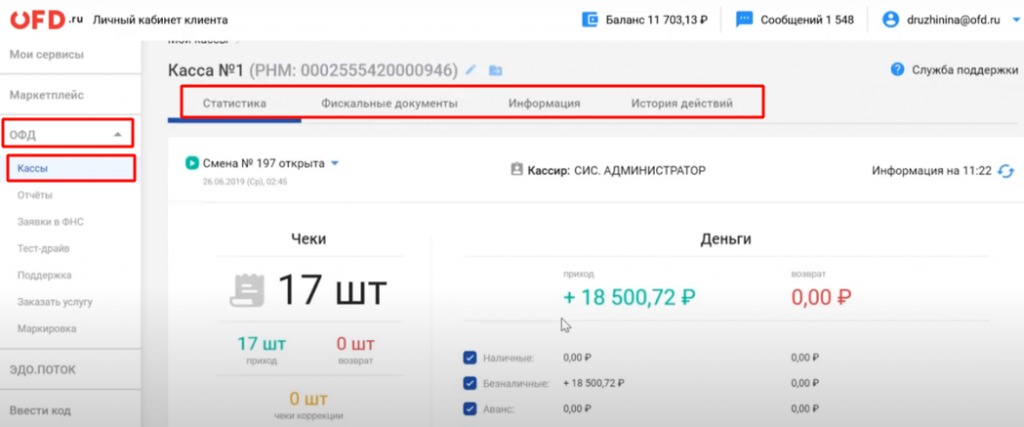
На открывшейся странице в верхней части можно переходить по закладкам:
- Статистика. Информация по онлайн-кассам, статус подключённой услуги.
- Фискальные документы. Все документы по кассам, закрытые смены.
- Информация. Технические характеристики выбранной кассы, её серийный номер, данные о фискальном накопителе. Возможность переименовывать ККТ, сортировать её по папкам, давать новый адрес расположения. А также регистрировать, перерегистрировать и снимать с учёта в ФНС.
- История действий. Просмотр всех действий, совершённых с ККТ.
Заявки в ФНС
В разделе личного кабинета ОФД есть строка “Заявки в ФНС”. Здесь можно направить пакет документов для подключения, перерегистрации и отключения ККТ. При этом все действия проводятся дистанционно и посещать налоговую не нужно.
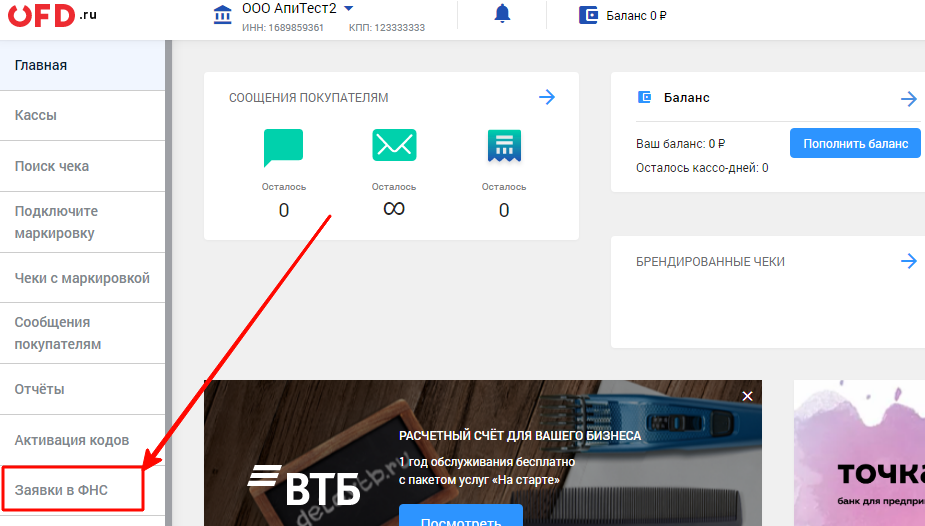
Формирование сводных отчётов
С использованием личного кабинета ОФД можно формировать различные отчёты. Для этого в левой части профиля перейдите в соответствующий раздел. На открывшейся странице появится список шаблонов для формирования той или иной отчётности. Вы можете выбрать интересующий Вас формат и перейти по кнопке “Создать”.
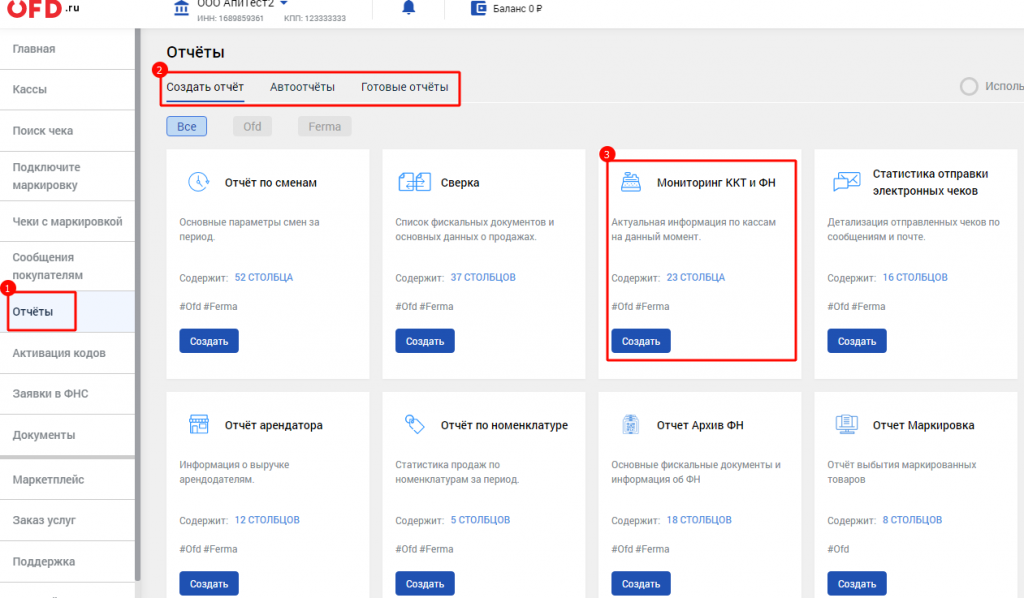
В верхней части можно переключаться по вкладкам: автоотчёты и готовые отчёты. Если Вы не хотите каждый раз формировать документ, то воспользуйтесь автозаполнением. Войдите во вкладку “Автоотчёт” и установите период сбора информации, дату и время формирования документа, электронную почту, на которую он будет отправлен.
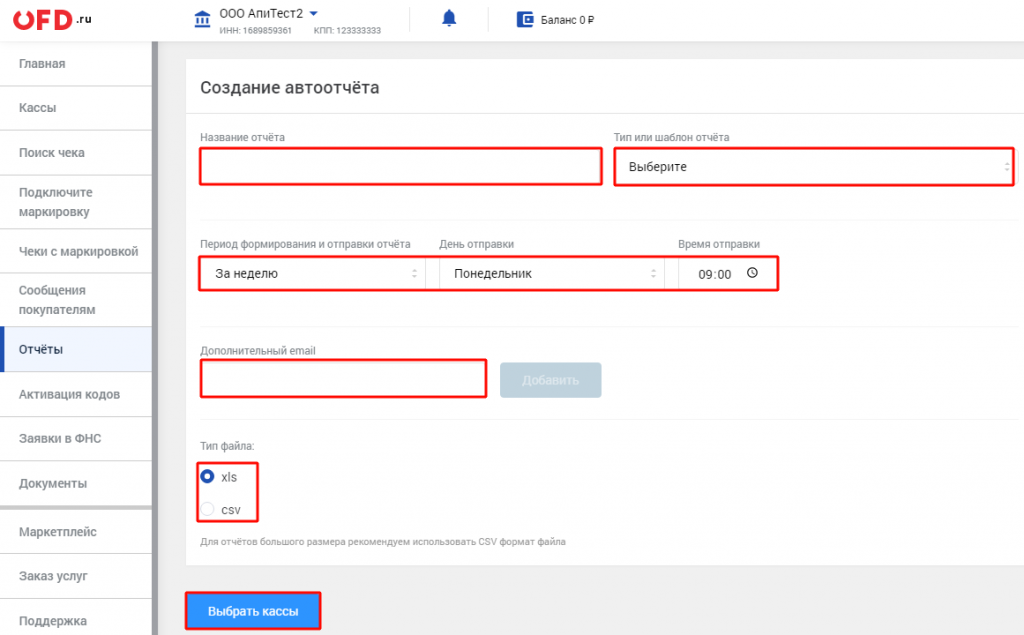
Проверка ОФД чека
Проверку чека может инициировать покупатель, контролирующие органы или Вы сами. Для этого зайдите на официальный ресурс ОФД ру и в верхнем меню перейдите в соответствующий раздел.
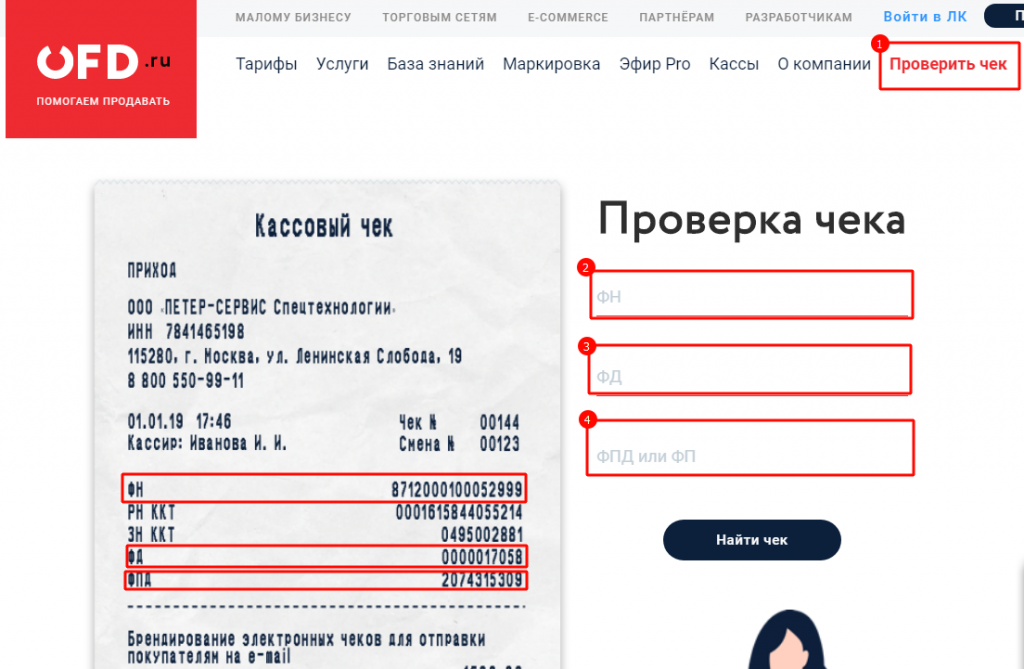
Откроется небольшая анкета, в которой из чека перенесите данные: ФН, ФД и ФПД. Запустите проверку и получите результат.
Тарифы ОФД
Для работы в личном кабинете необходимо оплатить услуги ОФД. На 2020 году установлены следующие тарифы:
| Время подключения | Стоимость (р.) | Стоимость одного дня (р.) |
|---|---|---|
| 1 день | 16.5 | 16.5 |
| 1 месяц | 298 | 9.93 |
| 3 месяцев | 890 | 9.89 |
| 6 месяцев | 1634 | 9.08 |
| год | 2995 | 8.2 |
| 15 месяцев | 3700 | 8.09 |
| 3 года | 6881 | 6.28 |
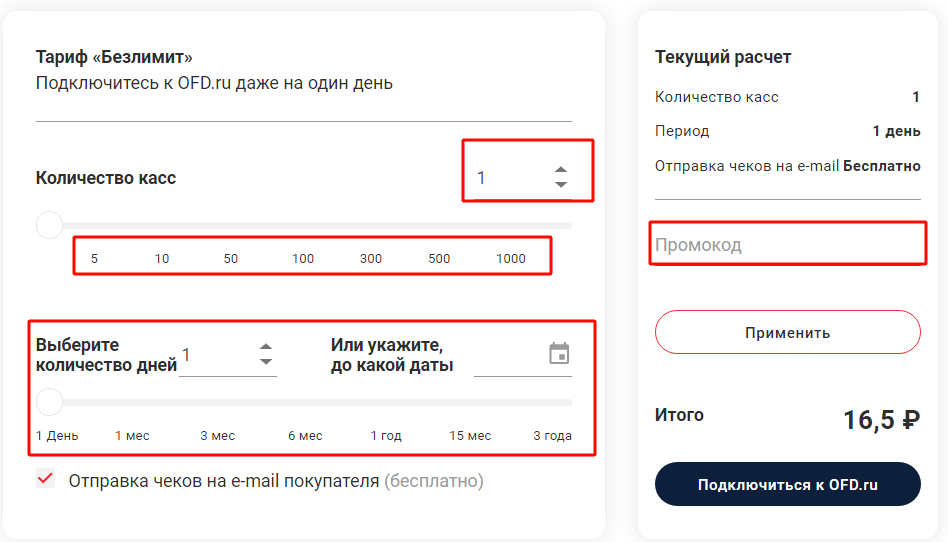
В правой части калькулятора отображается итоговая сумма. Если Вас заинтересовало предложение, то кликните по кнопке “Подключиться” и заполните заявку.
Скачать бесплатно бизнес-помощник “ОФД”
У данного оператора фискальных данных нет официального мобильного приложения. Возможно, что в ближайшее время оно появится для операционных систем Android и iOS. Тогда Вы сможете управлять ККТ, собирать отчёты в дистанционном режиме и вдали от офиса.
Телефон горячей линии сервиса
По всем вопросам, относительно работы сервиса ОФД и возможностях личного кабинета, Вы можете обращаться в службу поддержки. Операторы принимают звонки бесплатно и в круглосуточном режиме по следующим телефонам:
| для звонков из-за границы или для предпринимателей Москвы | +7 495 803 35 90 |
| для всех регионов России | 8 800 550 99 11 |
| для отправки сообщений через чат WhatsApp | 7 925 540-54-54 |
Часто задаваемые вопросы
Система по сбору информации с онлайн-касс действует с 2018 года. Но несмотря на это у предпринимателей периодически возникают вопросы по работе в системе. Поэтому мы решили подробно ответить на частые из них.
Как стать партнёром OFD?
К сотрудничеству в качестве партнёра компании ОФД приглашаются банки, профильные компании в сфере системной интеграции и автоматизации торговли, а также ЦТО. Преимуществами сотрудничества станут:
- возможность зарабатывать не только в качестве оператора фискальных данных, но и на предоставлении допуслуг клиентам;
- работать в быстроразвивающейся и профессиональной команде;
- получать от ФН новых клиентов, которые находятся в Вашем регионе.
Для того чтобы стать партнёром потребуется пройти регистрацию в системе и заполнить анкету. После её рассмотрения сотрудник OFD свяжется с Вами для обсуждения вида сотрудничества и подписания договора.
Как установить ключ электронной подписи КЭП?
Квалифицированная электронная подпись требуется для подписания отчётов и иной документации, которая будет направляться в ФНС. Для корректной работы КЭП необходимо установить на компьютер программное обеспечение в зависимости от вида самого ключа.
Заключение договора на работу с ОФД
Во время регистрации личного кабинета Вы соглашаетесь с условиями предоставления услуг согласно 54 ФЗ и заключаете договор обслуживания. Вам даётся три дня на проведение оплаты, что считается согласием на сотрудничество с ОФД ру.
Отзывы о сервисе
В обзоре мы подробно рассказали о возможностях личного кабинета, описали все этапы регистрации в нём пользователя и партнёра. Но наиболее полное представление о ресурсе можно получить только из реальных отзывов. Поэтому предлагаем ознакомиться не только с положительными, но и с отрицательными комментариями.
На одном из ресурсов можно увидеть отрицательные комментарии. На них отвечают сотрудники компании и в процессе диалога решают проблемы клиентов. Например, Анастасия описывает сразу несколько проблем:
- не могла зарегистрироваться на сайте по техническим причинам;
- невозможно создать личный кабинет без ЭЦП;
- сложно дозвониться до техподдержки, а также операторы могут решать проблему месяц;
- невозможно интегрировать систему с банком.
В ходе переписки на данном ресурсе сотрудники компании помогли решить вопрос, отправив сообщение клиенту на электронную почту.

Пользователь Светлана уже полтора года сотрудничает с OFD. Ей очень нравится удобный интерфейс личного кабинета, где нет ничего лишнего и всё предельно понятно. Недавно она подключили дополнительный сервис электронного документооборота, что позволило сэкономить время на формирование отчётности и деньги затрачиваемые на курьера.

На другом ресурсе общая оценка пользователей составила 3,8 из 5,0, что говорит о хорошем сервисе, но всё же имеются некоторые недочёты. Например, Дарья отметила, что ОФД Петросервис лучшая компания из всех тех, что она успела опробовать. Женщина говорит, что про каждого оператора пишут отрицательные отклики, но здесь лучший личный кабинет. А также она очень быстро зарегистрировалась, перешла на обслуживание и подключила кассы. При всём этом все процессы осуществлялись дистанционно.

Другой пользователь под ником Fraulein F. отметил функцию проведения аналитики в личном кабинете. Это очень важно для работы маркетологов, так как позволяет в разном разрезе собирать статистику с ККТ, торговых точек и филиалов.
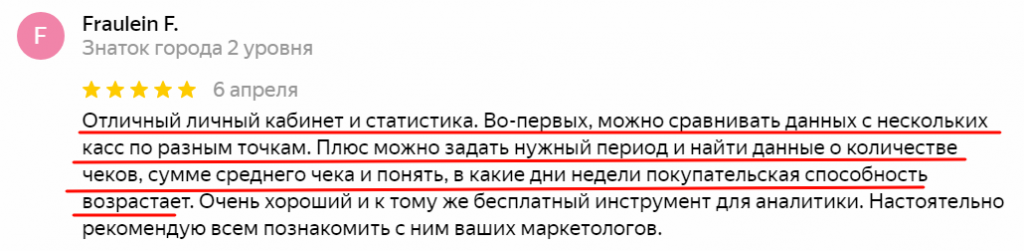
Вы уже пользуетесь профилем ОФД ру? Тогда мы просим поделиться опытом и рассказать о плюсах и минусах сотрудничества. Ваше мнение поможет нам составить общее представление о возможностях сайта.


3 комментария. Оставить новый
здравствуйте. забыла пароль и логан от личного кабинета. Знаю только номер ККТ.
как получить вход в личный кабинет физическому лицу
Как зайти в личный кабинет по электронной почте?